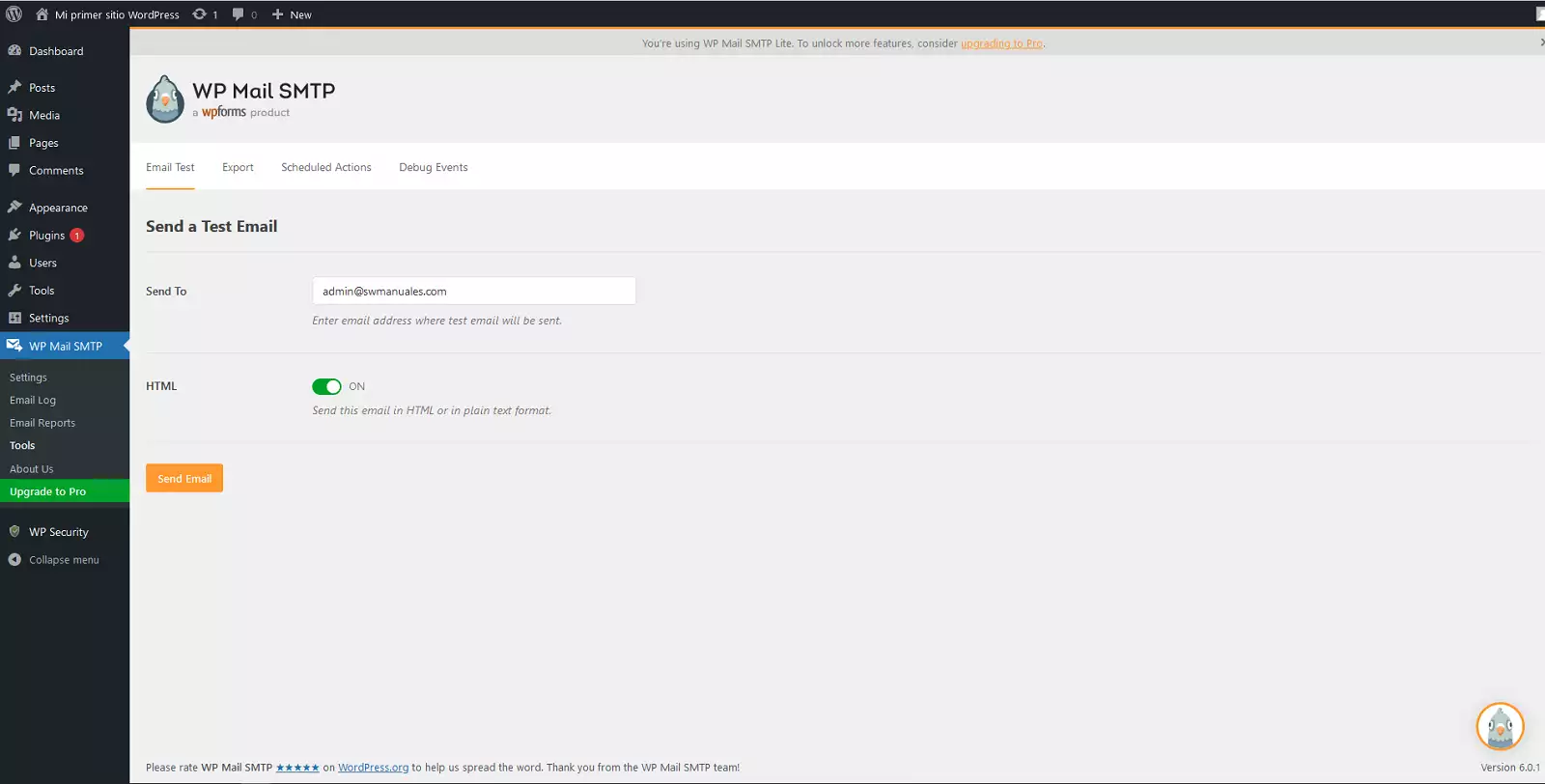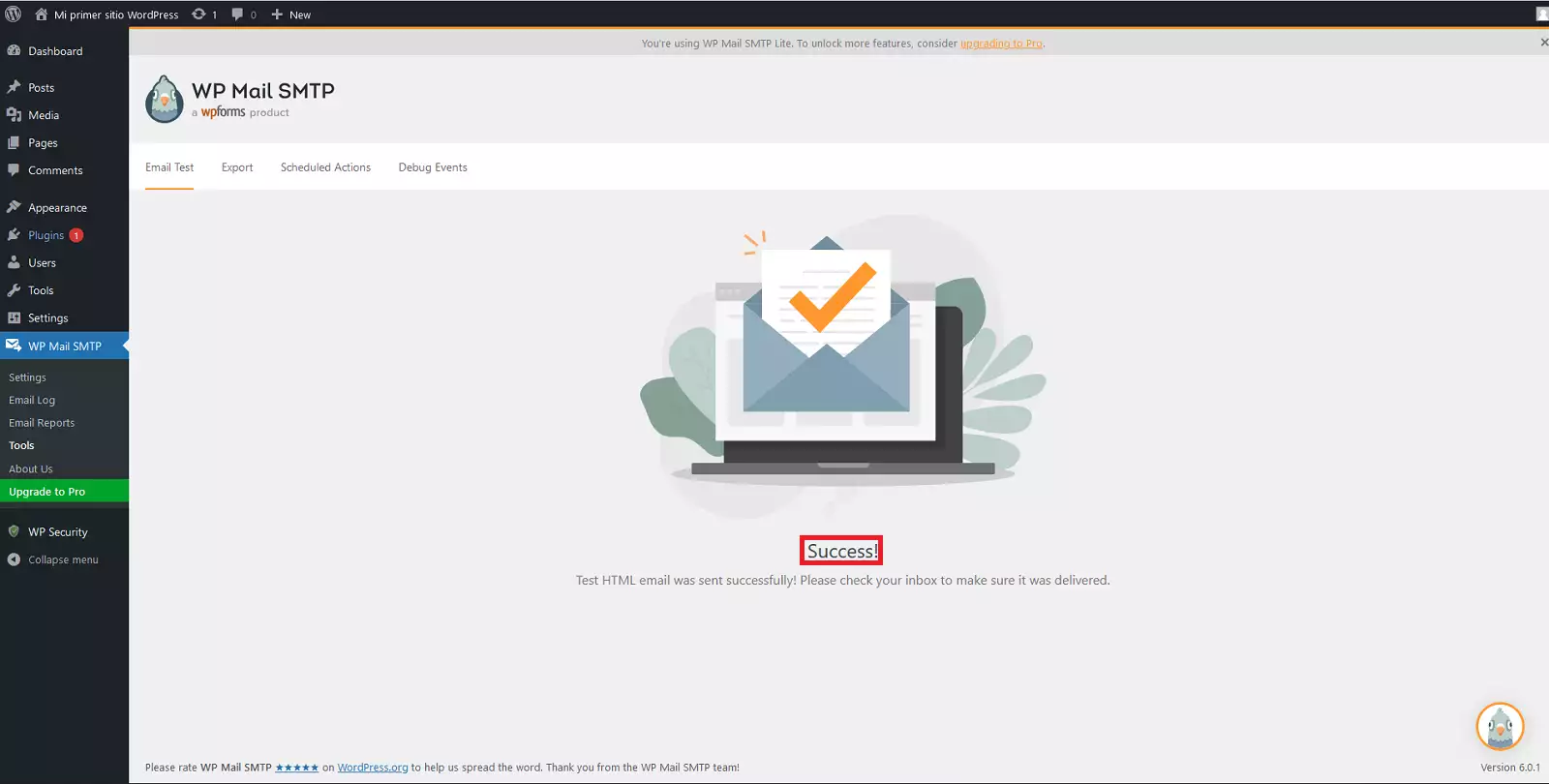En este manual se explica cómo modificar la cuenta de correo que se crea por defecto en una instalación de WordPress desde SWPanel. Además de cambiar la cuenta, como actualizar la contraseña o modificar la seguridad de conexión.
Mediante el buscador de tu SWPanel accede a tu hosting con WordPress:
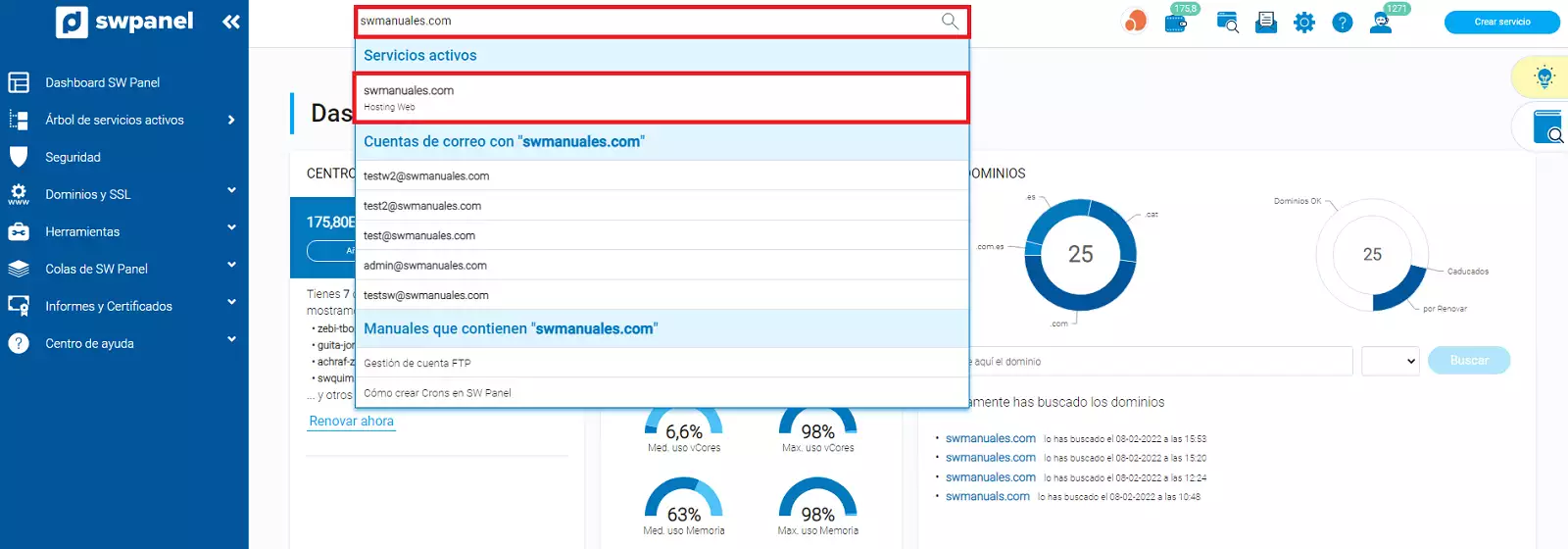
Si tu plan de Hosting solo permite un buzón de correo, deberás eliminar tu buzón actual y crear uno nuevo. Para hacerlo, puedes seguir el siguiente manual: Correo electrónico.
A continuación, deberás acceder al gestor de ficheros de tu hosting:
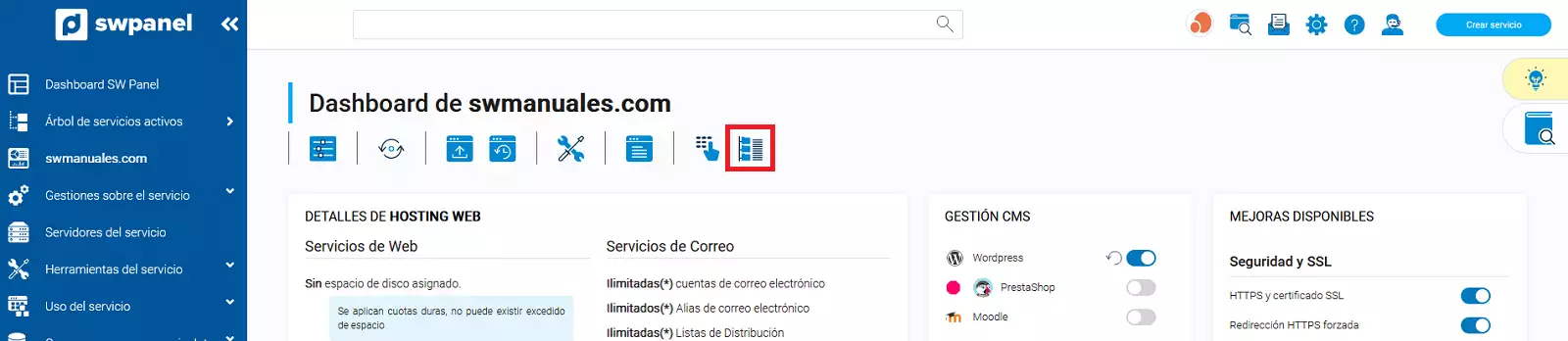
Deberás localizar y editar el fichero wp-config.php, ubicado en datos/web/wp-config.php:
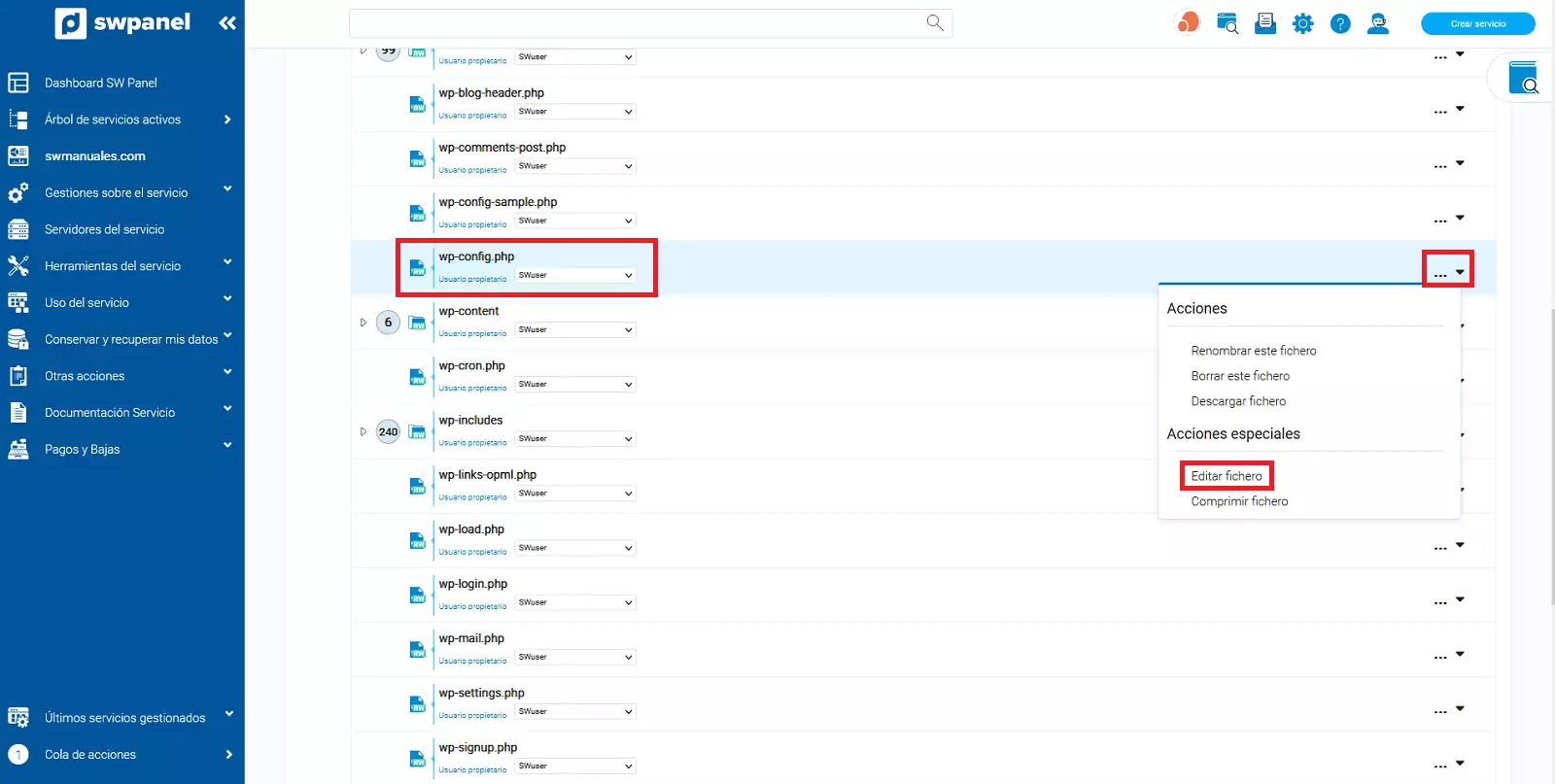
En la parte inferior del fichero, debes localizar el siguiente apartado:
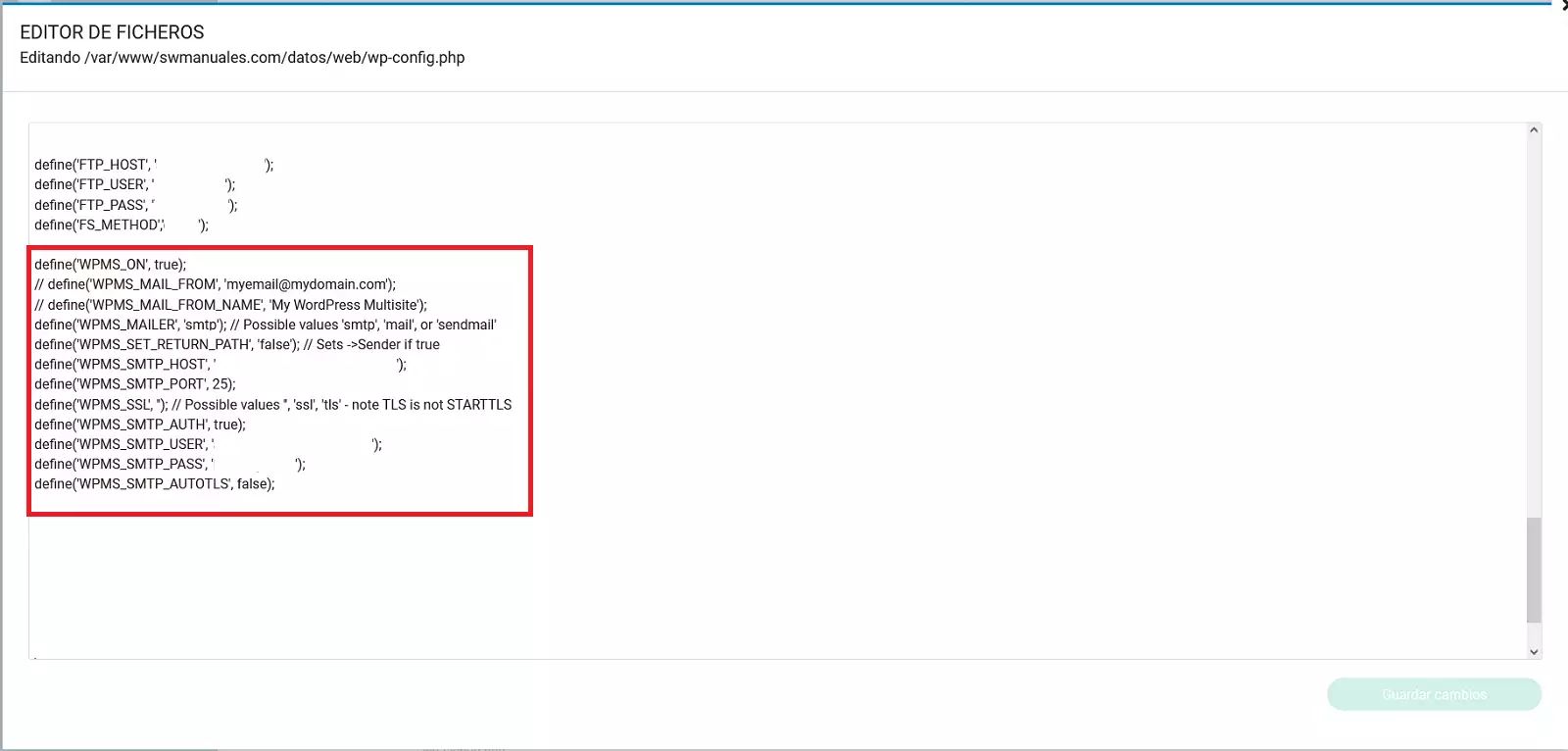
Aquí, debes modificar los siguientes apartados con los parámetros que encontrarás en los detalles de la cuenta que has creado (Manual de correo):
Configuración, si tu buzón de correo cuenta con certificado de seguridad (Puedes instalarlo guiándote con el siguiente (Manual))
define('WPMS_SMTP_HOST', '**servidor_de_correo**');
define('WPMS_SMTP_PORT', **465**);
define('WPMS_SSL', '**ssl**');
define('WPMS_SMTP_USER', '**Correo**');
define('WPMS_SMTP_PASS', '**Contraseña**');
Configuración, si tu buzón de correo NO cuenta con certificado de seguridad
define('WPMS_SMTP_HOST', '**servidor_de_correo**');
define('WPMS_SMTP_PORT', **25**);
define('WPMS_SMTP_USER', '**Correo**');
define('WPMS_SMTP_PASS', '**Contraseña**');
Para que las notificaciones de WordPress y el correo de recuperación de contraseñas llegue a tu nueva cuenta, debes entrar a tu panel de configuración de WordPress y editar el perfil de tu usuario mediante la pestaña Users → Profile y modificar el apartado de Email y actualizarlo con tu nueva cuenta de correo:
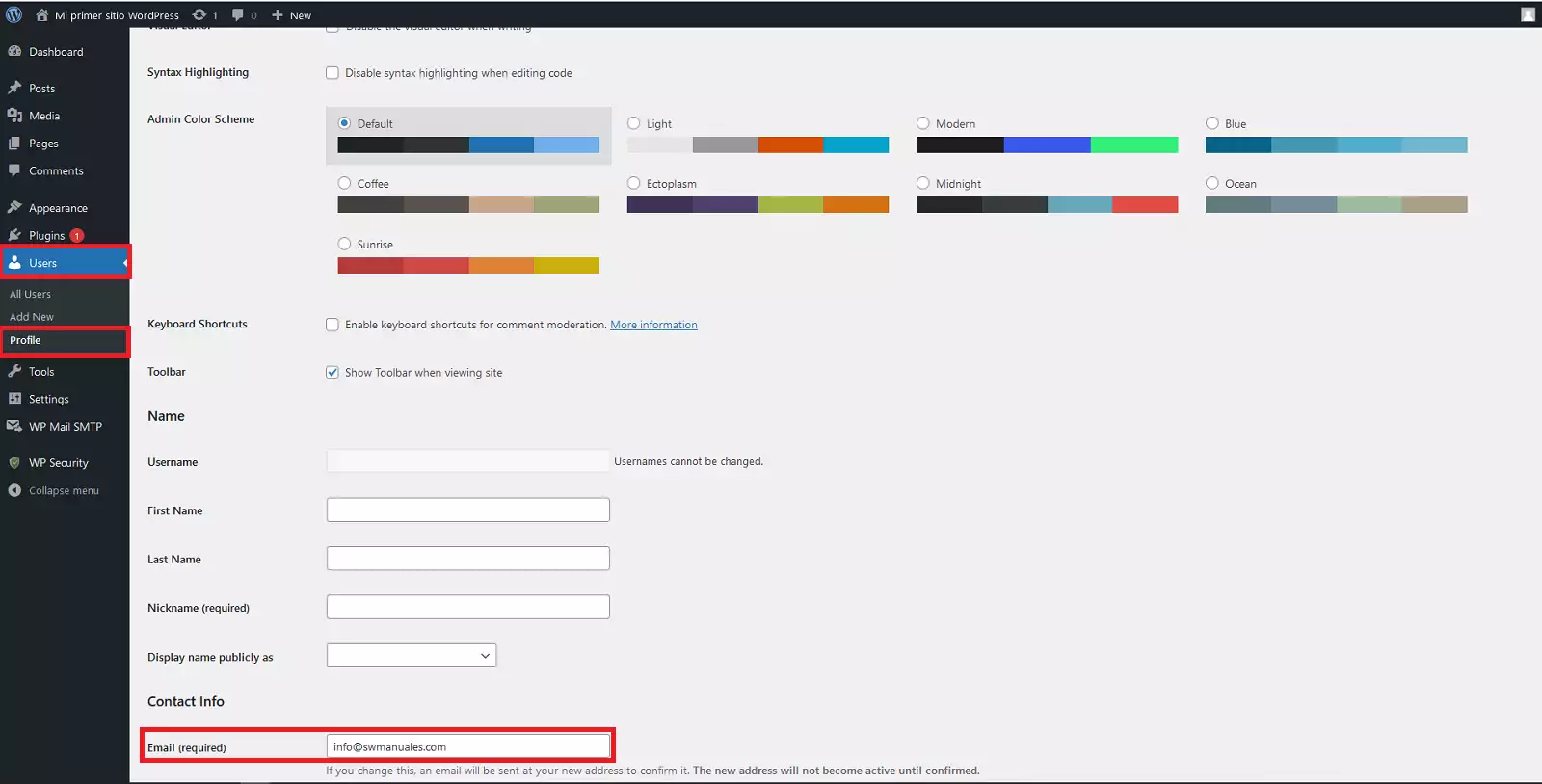
Para comprobar que la configuración es correcta, puedes hacerlo mediante el plugin WP Mail SMTP (instalado automáticamente) utilizando la función de Email Test: